Se você precisa mudar as informações de suas fotos, conheça e veja como instalar o editor de dados de imagens EXIF ReName no Linux.
Toda vez que você capta uma foto, algumas informações são gravados no arquivo, junto com a imagem. Enfim, vocẽ não tem muito controle sobre os dados que são gravados.
Felizmente, esses dados, ou dados EXIF. E para los modificá-lo, você pode usar o EXIF ReName, um programa para nomear as fotos após a data e a hora em que a foto foi tirada.
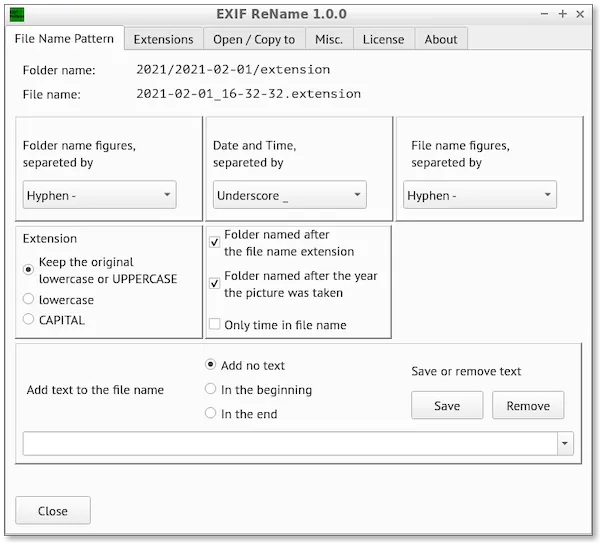
Como instalar o editor de dados de imagens EXIF ReName no Linux via arquivo AppImage
Para instalar o editor de dados de imagens EXIF ReName no Linux via arquivo AppImage, você deve fazer o seguinte:
Passo 1. Abra um terminal;
Passo 2. Confira se o seu sistema é de 32 bits ou 64 bits, para isso, use o seguinte comando no terminal:
uname -mPasso 3. Se seu sistema é de 64 bits, use o comando abaixo para baixar o programa. Se o link estiver desatualizado, acesse essa página, baixe a última versão e salve-o com o nome exifrename2.appimage:
wget https://bin.ceicer.com/exifrename2/bin/EXIF_ReName-x86_64.AppImage -O exifrename2.appimagePasso 4. Dê permissão de execução para o arquivo baixado;
chmod a+x exifrename2.appimagePasso 5. Agora instale o programa com o comando;
sudo ./exifrename2.appimage --installPasso 6. Quando você inicia o arquivo pela primeira vez, será perguntado se deseja integrar o programa com o sistema. Clique em “Yes” (Sim) se quiser integrá-lo ou clique em “No” (Não), se não quiser. Se você escolher Sim, o iniciador do programa será adicionado ao menu de aplicativos e ícones de instalação. Se você escolher “No”, sempre terá que iniciá-lo clicando duas vezes no arquivo AppImage.
Pronto! Agora, você pode iniciar o programa no menu Aplicativos/Dash/Atividades ou qualquer outro lançador de aplicativos da sua distro, ou digite exifrename2 ou em um terminal, seguido da tecla TAB.
Integrando os aplicativos AppImage no sistema
Se você quiser integrar melhor esse programa no seu sistema, instale o AppImageLauncher, usando esse tutorial:
Como instalar o integrador AppImageLauncher no Linux